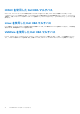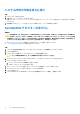Users Guide
Table Of Contents
- Dell Technologiesホスト バス アダプター ユーザーズ ガイド HBA355iおよびHBA355e
- 目次
- Dell HBA355iおよびDell HBA355e
- Dell HBA355i
- Dell HBA355i前面カード
- Dell HBA355e
- Dell HBA355iおよびDell HBA355e の仕様詳細
- Dell HBA355iでサポートされているPowerEdgeシステム
- Dell HBA355eでサポートされているPowerEdgeシステム
- Dell HBA355iおよびDell HBA355eでサポートされているオペレーティング システム
- Dell HBA355eのMD1400およびMD1420エンクロージャ サポート
- 同じMD1400およびMD1420エンクロージャ上のデュアルパスのポート サポート マトリックス
- Dell HBA355eのME484エンクロージャ サポート
- 同じME484エンクロージャ上のデュアルパスのポート サポート マトリックス
- Dell HBA355eのテープ ドライブのサポート
- Dell HBA355iおよびDell HBA355e でサポートされているアプリケーション
- Dell HBA355eエンクロージャ サポート
- Dell HBA355iおよびDell HBA355eの機能
- カードの取り付けと取り外し
- ドライバー サポートDell HBA355iおよびDell HBA355e
- HII設定ユーティリティーを使用したDell HBA355iおよびDell HBA355e カードの管理
- Dell HBA355iおよびDell HBA355e のファームウェアのアップデート
- 困ったときは
- トラブルシューティング
- マニュアルリソース
メモ: 交換用ストレージ コントローラーが前面コントローラーの場合は、コントローラーをキャリアに再度挿入し、適切な
ネジで固定します。
7. 交換用ストレージ コントローラーを取り、バックプレーンに再接続する前に SAS ケーブルを再接続します。
Dell HBA355i の前面コントローラーで逆方向に構成されたシステムの場合は、バックプレーンをシステムに再取り付けする前
に、バックプレーンに Dell HBA355i コントローラーを取り付け直します。カードの取り付けの詳細については、「Dell HBA355i
前面カードの取り付け」を参照してください。
8. システムを閉じます。
9. システムおよびシステムに接続されているすべての周辺機器をコンセントに接続し、電源を入れます。
図 6. Dell HBA355i 前面カードの取り外し
Dell HBA355i 前面カードの取り付け
前提条件
注意: 修理作業の多くは、認定されたサービス技術者のみが行うことができます。製品マニュアルで許可されている範囲に限
り、またはオンラインサービスもしくは電話サービスとサポートチームの指示によってのみ、トラブルシューティングと簡単
な修理を行うようにしてください。Dell の許可を受けていない保守による損傷は、保証の対象となりません。製品に付属して
いるマニュアルの「安全にお使いいただくために」をお読みになり、指示に従ってください。
手順
1. システムおよび接続されている各種周辺機器の電源を切り、システムをコンセントから外します。
カードの取り付けと取り外し 19